文章详情页
win7系统如何屏蔽u盘 详细操作流程
近几天发现很多使用win7系统的用户问小编怎么样屏蔽u盘?接下来,就为各位带来了win7系统屏蔽u盘的详细操作流程。

在Windows 7系统中,运行注册表编辑器,依次展开到HKEY_LOCAL_MACHINESYSTEMCurrentControlSetservicesUSBSTOR,在右侧窗口中找到并双击“Start”,然后在弹出的窗口中,将其默认值修改为“4”。如图所示:
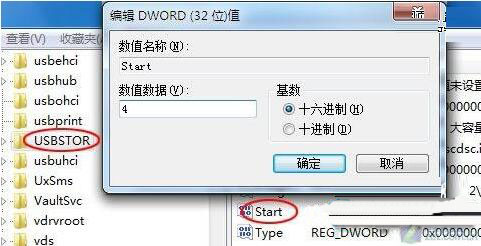
修改完毕后,保存设置退出,下次重启后即可生效。使用此方法后,Windows 7中的USB设备将会被禁用,如果用户需要启用USB设备,须再次进入上述键值,将值修改回“3”即可。
看完了上述为你们带来的win7系统屏蔽u盘的详细操作流程,你们自己也赶紧去试试吧!
看完了上文为你们讲解的win7系统屏蔽u盘的详细操作流程,小伙伴们自己也赶快去试试吧!
相关文章:
排行榜

 网公网安备
网公网安备